
In questo tutorial, ti mostreremo come installare Atom Text Editor su AlmaLinux 8. Per chi non lo sapesse, Atom è un programma gratuito, multipiattaforma e aperto. software grafico sorgente progettato per l'applicazione editor del programmatore che aiuta lo sviluppatore a scrivere codice senza troppi problemi. L'editor di testo Atom supporta quasi tutte le distribuzioni operative come Linux, Windows e macOS.
Questo articolo presuppone che tu abbia almeno una conoscenza di base di Linux, sappia come usare la shell e, soprattutto, che ospiti il tuo sito sul tuo VPS. L'installazione è abbastanza semplice e presuppone che tu sono in esecuzione nell'account root, in caso contrario potrebbe essere necessario aggiungere 'sudo ' ai comandi per ottenere i privilegi di root. Ti mostrerò l'installazione passo passo di Atom Text Editor su un AlmaLinux 8. Puoi seguire le stesse istruzioni per CentOS e Rocky Linux.
Prerequisiti
- Un server che esegue uno dei seguenti sistemi operativi:AlmaLinux 8, CentOS e Rocky Linux 8.
- Si consiglia di utilizzare una nuova installazione del sistema operativo per prevenire potenziali problemi
- Un
non-root sudo usero accedere all'root user. Ti consigliamo di agire comenon-root sudo user, tuttavia, poiché puoi danneggiare il tuo sistema se non stai attento quando agisci come root.
Installa Atom Text Editor su AlmaLinux 8
Passaggio 1. Innanzitutto, iniziamo assicurandoci che il tuo sistema sia aggiornato.
sudo dnf clean all sudo dnf update
Passaggio 2. Installazione di Atom Text Editor su AlmaLinux 8.
Per impostazione predefinita, Atom è disponibile nel repository di base di AlmaLinux 8. Ora eseguiamo il seguente comando per scaricare l'ultima versione di Atom sul tuo sistema:
wget https://github.com/atom/atom/releases/download/v1.60.0/atom.x86_64.rpm
Dopo aver completato il processo di download, esegui il seguente comando per installarlo:
sudo dnf localinstall atom.x86_64.rpm
Passaggio 3. Accesso a Atom Text Editor su AlmaLinux.
Una volta installato correttamente, apri Flameshot sul tuo sistema utilizzando la barra di ricerca dell'applicazione. Fai clic su 'Attività' e poi digita 'Atom' nella casella di ricerca dell'applicazione oppure digita il comando 'atom ' nel prompt dei comandi.
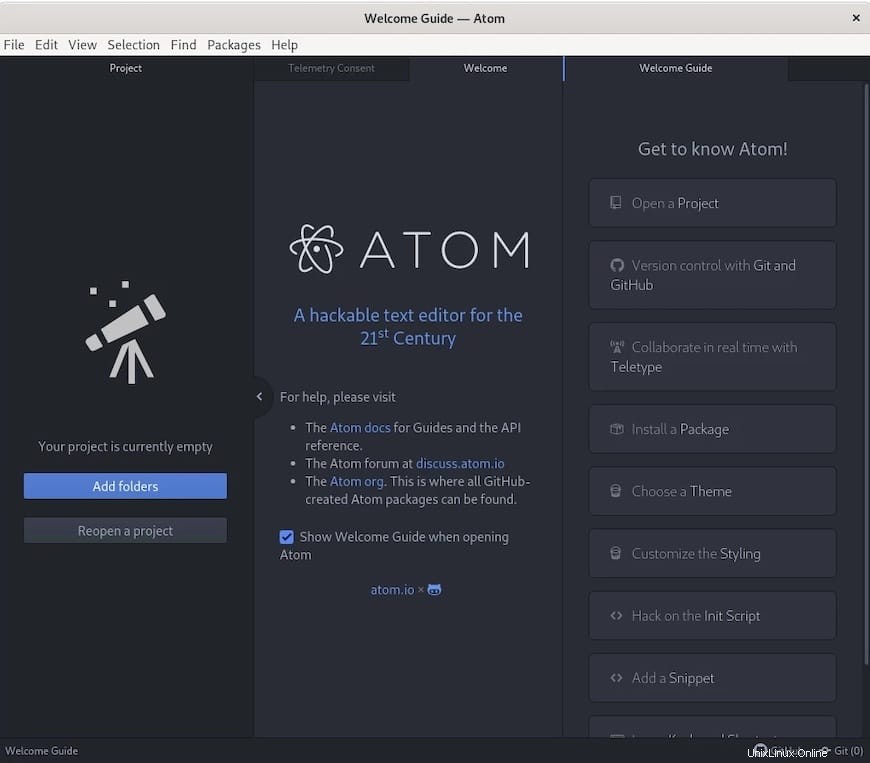
Congratulazioni! Hai installato con successo Atom. Grazie per aver utilizzato questo tutorial per installare Atom Text Editor sul tuo sistema AlmaLinux 8. Per ulteriore aiuto o informazioni utili, ti consigliamo di controllare il sito Web ufficiale di Atom .